在WPS Word文档中任意位置输入文字的方法
2023-03-28 09:44:09作者:极光下载站
大家遇到对文档资料进行修改和编辑的情况下,很多小伙伴选择使用wps这款办公软件,因为该软件有海量的编辑工具可以使用,是可以很好的帮助小伙伴们进行文档内容的编辑的,一般我们在WPS Word中新建空白文档的进行编辑的时候,都是通过从空白文档的页面的开头开始编辑文字的,有的小伙伴想要直接从空白文档的中间页面开始编辑文字,那么怎么操作呢,一般大家首先想到的是通过按下tab键,将鼠标移动到页面中间位置进行编辑,虽然这样可以完成自己的需求,但是操作起来比较麻烦,其实我们可以通过进入到设置窗口中可将即点即输进行勾选,之后就可以用鼠标左键双击在文档的任意一个位置输入自己需要的文字内容了,下方是关于该问题的一个具体的方法教程,如果你需要的情况下可以看看。
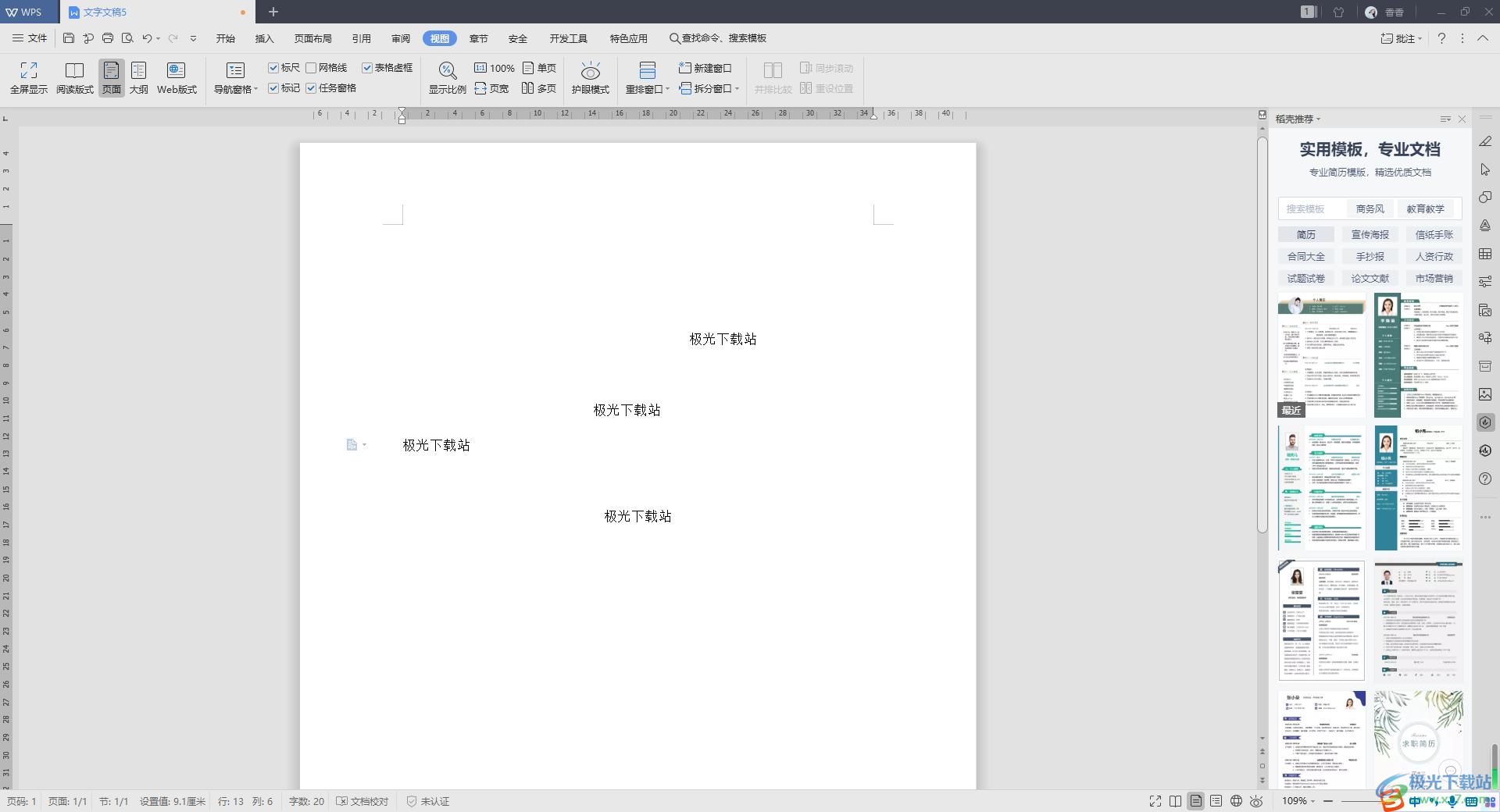
方法步骤
1.当我们通过WPS办公软件新建了一个空白的文字文档之后,一般我们都是将鼠标定位到文档的开头位置进行文字内容的编辑的,如图所示。
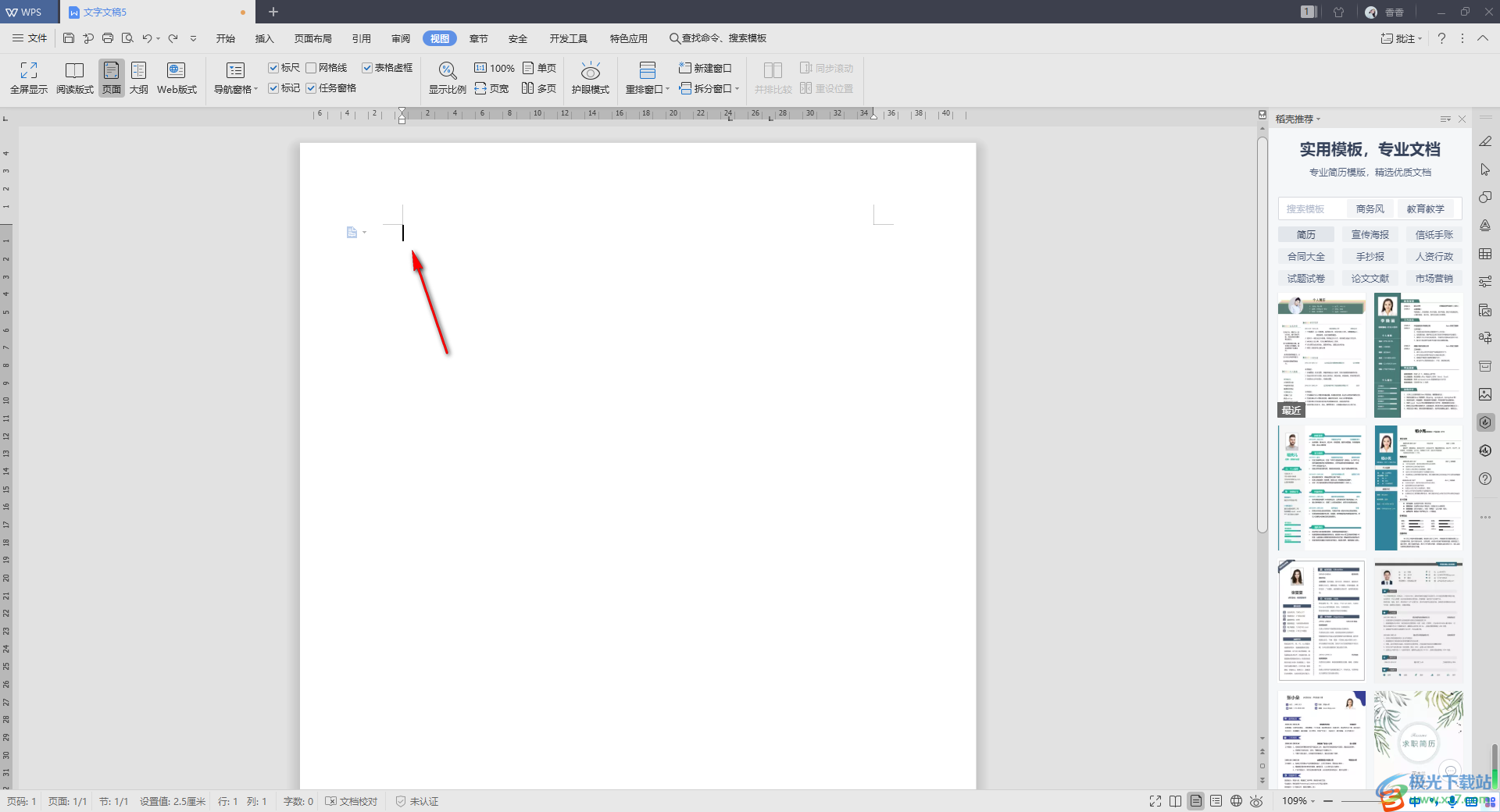
2.如果你需要在文档页面的任意一个位置快速的编辑文字,那么我们需要进入到设置页面中进行设置,点击左上角的【文件】选项。
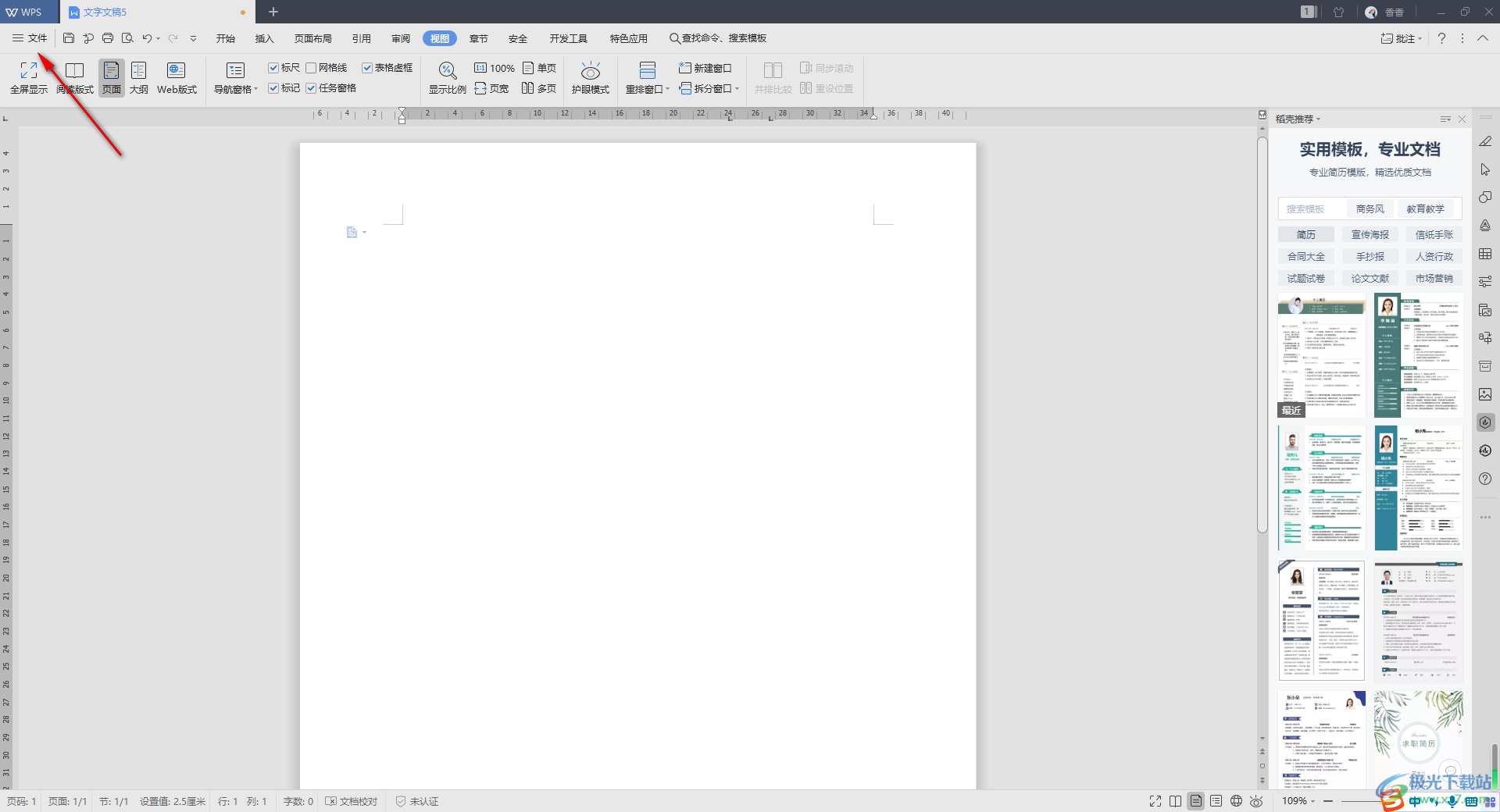
3.然后就会在文件选项的下拉窗口中弹出很多的功能选项,我们将【选项】点击进入到设置页面即可。
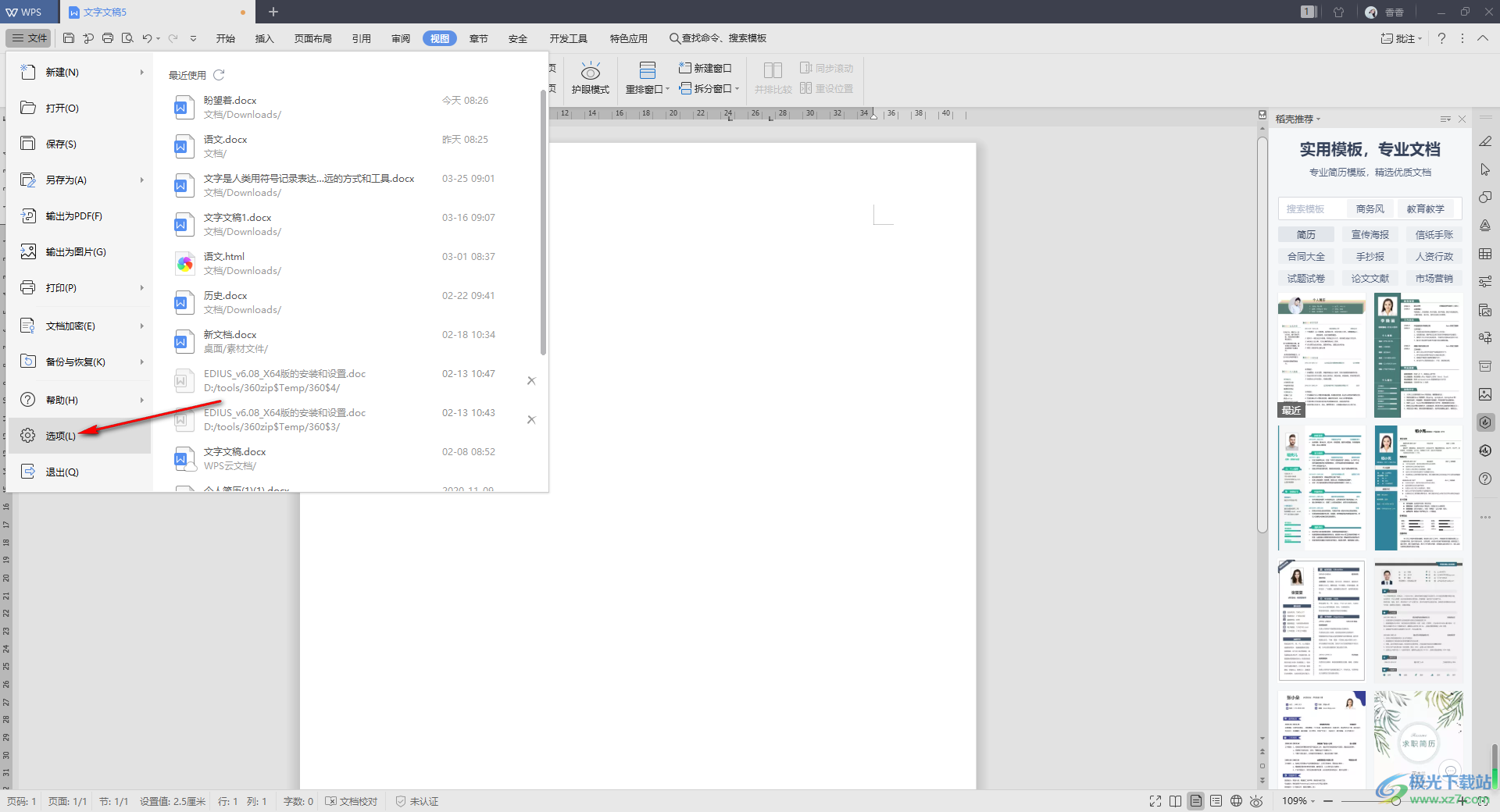
4.当我们进入到选项的设置页面中之后,在该页面的左侧将【编辑】选项卡进行点击,然后在右侧页面中将【即点即输】选项找到,将该选项下的【启用即点即输】选项进行勾选,之后点击右下角的确定按钮。
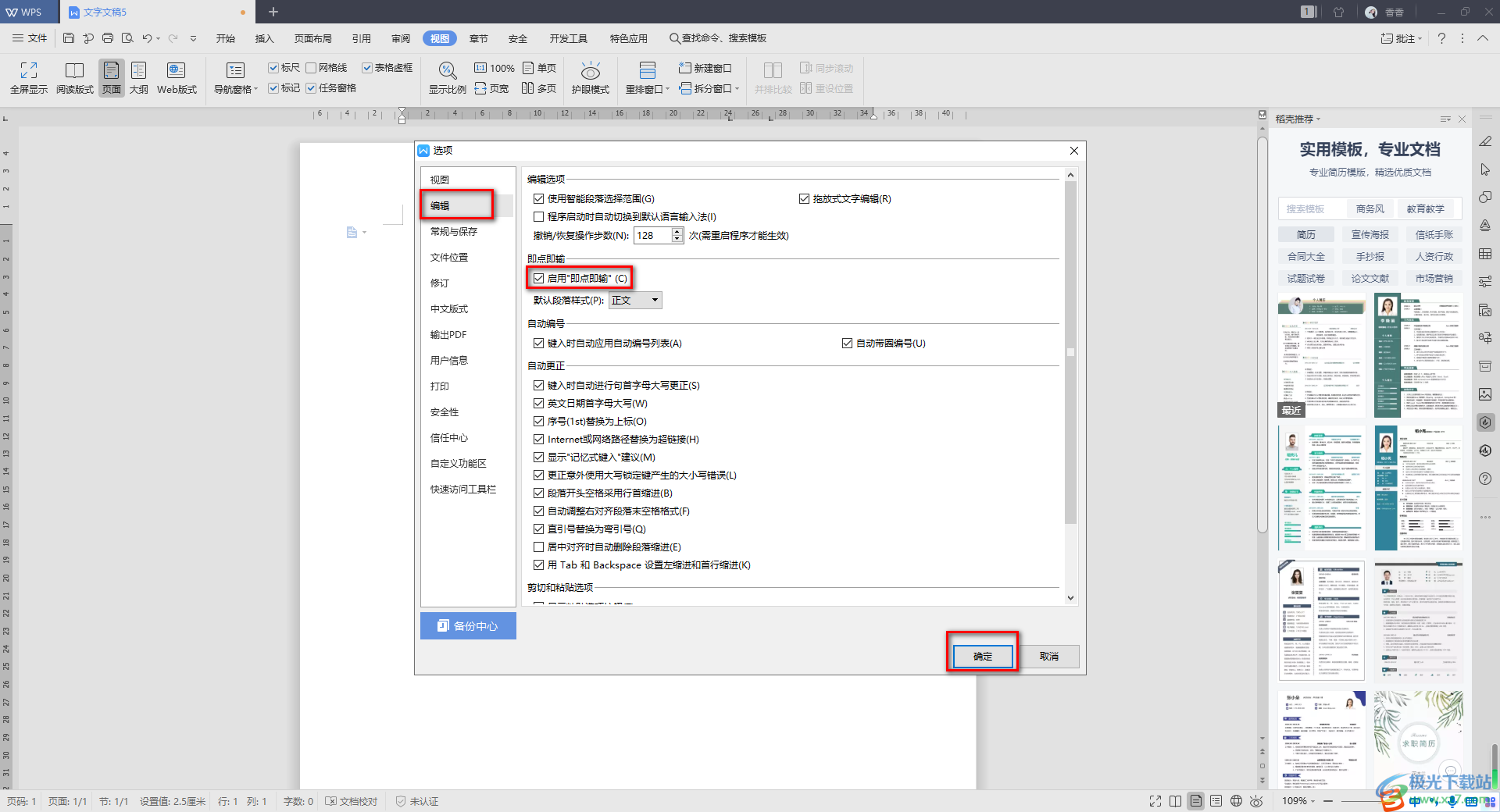
5.这时候你再使用鼠标左键在页面任意一个位置进行双击一下,那么就会出现一个鼠标的光标,那么这时你可以直接在该位置输入自己需要的文字内容就好了。
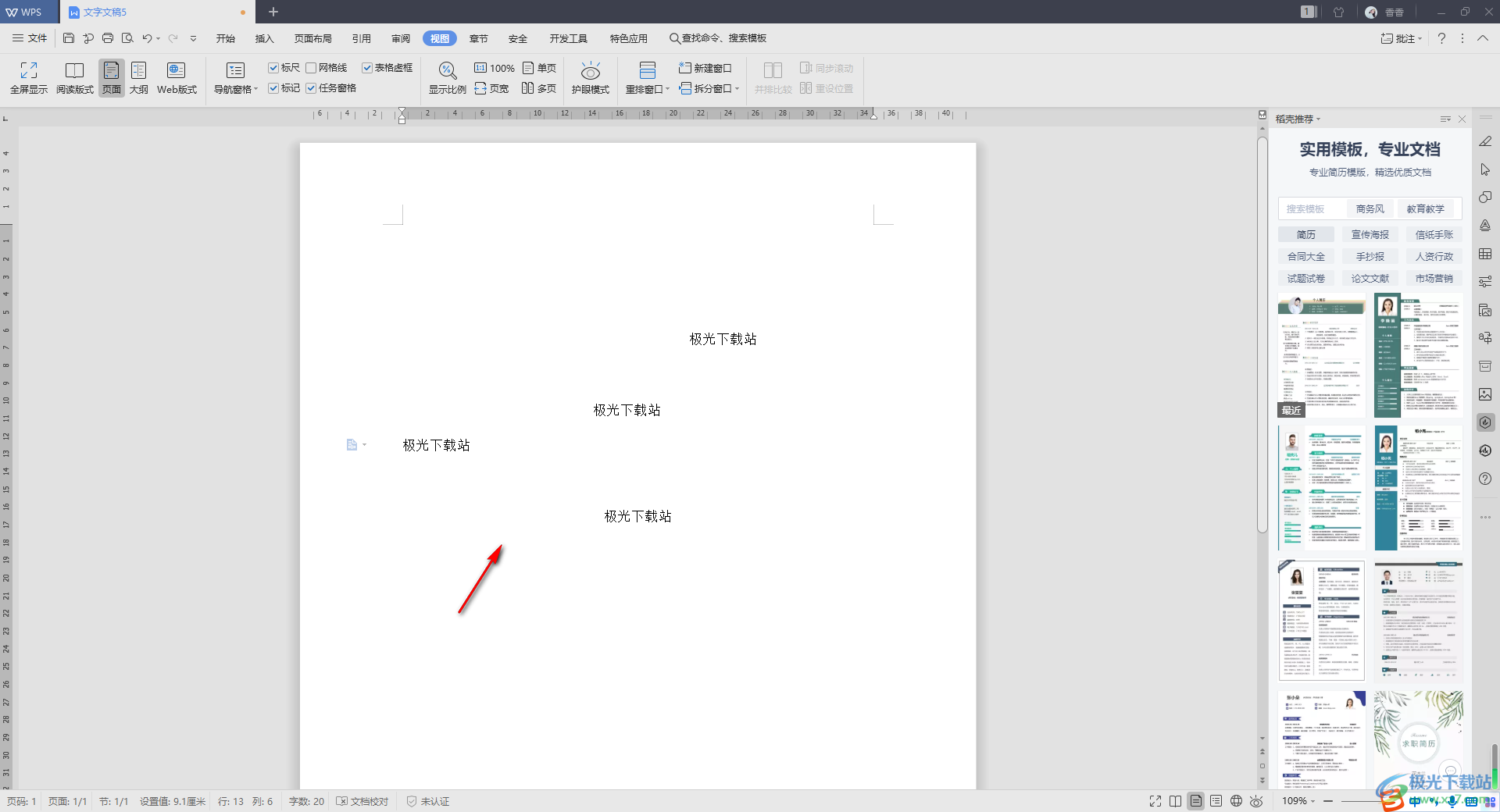
以上就是关于如何使用WPS word文档在任意一个地方输入文字内容的具体操作方法,当我们习惯在文档中的开头进行文字的编辑之后,你可能就不会想到其实还可以直接用鼠标左键在页面的任意一个位置进行双击输入自己需要的文字内容,如果你需要的情况下可以看看方法教程进行操作一下。
